Outlookでスペルチェックと文法チェックの設定をカスタマイズする方法
スペルと文法は、テキストに変更を加えるための優れた機能であり、 (Spelling and Grammar)Word、Excel、PowerPoint、Publisher、OutlookなどのすべてのMicrosoftOfficeアプリケーションで使用できます。これにより、ユーザーはドキュメントのスペルや発音の誤りを修正できます。エラーが発生したときに表示される提案のタイプは次のとおりです。
- スペルミスがある場合は、赤い波線で示されます。
- 文法エラーがある場合は、青い二重下線で示されます。
- 絞り込みエラーがある場合は、紫色の下線で示されます。
(Customize Spelling)Outlookで(Outlook)スペルと文法の(Grammar) 設定(Settings)をカスタマイズする
Outlookを開きます。
[ファイル(File)]タブをクリックします。
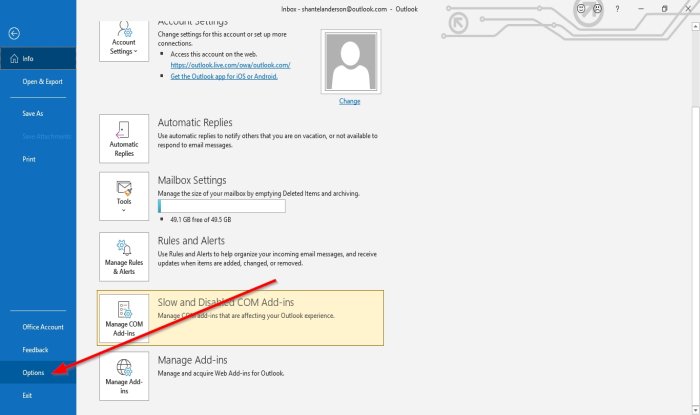
バックステージビューで、[(Backstage View)オプション(Options)]をクリックします。
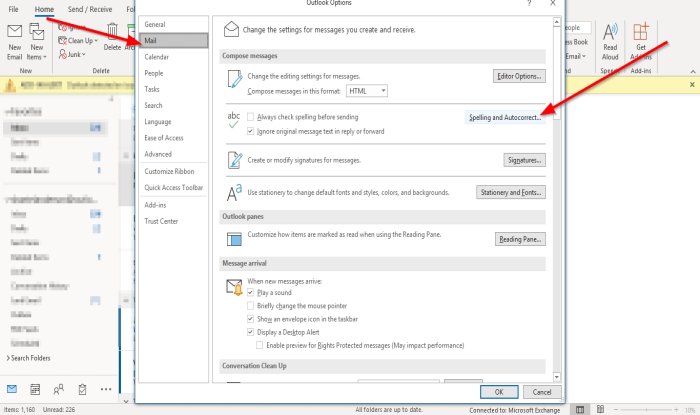
Outlook(Outlook Options)の[オプション]ダイアログボックスが表示されます。
[ Outlookオプション(Outlook Options)]ダイアログボックス内で、[メール(Mail)]タブをクリックします。
[メッセージの作成(Compose Messages)]セクションの[メール](Mail)ページで、右側の[スペルチェックとオートコレクト(Spelling and Autocorrect)]ボタンをクリックします。

[エディタオプション(Editor Options)]ダイアログボックスが表示されます。
[エディターオプション(Editor Options)]ダイアログボックス内の[ MicrosoftOfficeプログラムでスペルを修正する場合(When correcting spelling in Microsoft Office programs )]セクションの[校正(Proofing)]ページ。
スペル修正オプションを選択し、使用する辞書を選択できます。
[メインの辞書からのみ提案(Suggest from the main dictionary only )する]チェックボックスをクリックするか、[カスタム辞書(Custom Dictionaries)]ボタンをクリックして辞書を作成できます。
[ Outlookでスペルを修正(When correcting spelling in Outlook)する場合]セクションでは、必要な文法またはスペルチェックオプションを選択できます。
チェックボックスをクリックして選択できます。
[スタイルの書き込み(Write Style)]リストボックスから選択して、文法と改良のためにエディターが実行するチェック(hecks Editor will perform for Grammar and Refinement)をカスタマイズすることもできます。
GrammarandRefinementまたはGrammar(Refinement or Grammar)の(Grammar)いずれかを選択できます。
[スタイルの書き込み(Write Style)]リストボックスの左側にある[設定]ボタンをクリックすると、[(Settings )文法(Grammar) 設定(Settings)]ダイアログボックスが表示されます。

[文法設定]ダイアログボックスで、[(Grammar Settings)文法と絞り込み(Grammar and Refinement)](Grammer )または[文法]で実行するコマンドを選択できます。次に、[ OK ]をクリックします。
[エディタオプション(Editor Options)]ダイアログボックスでスペルと文法の設定をカスタマイズし終えたら、[ OK ]をクリックします。
これがお役に立てば幸いです。ご不明な点がございましたら、以下にコメントしてください。
今すぐ読む(Now read):Outlookの電子メールに有効期限を追加する方法(How to add Expiration Date to Emails in Outlook)。
Related posts
OutlookTools:Access Outlook Settings & Troubleshooting Tools簡単に
Outlook Calendar Checking Tool(CalCheck)はエントリの問題を報告します
OutlookでGmailのIMAP設定を設定する方法
Quick Access ToolbarでSpelling and Grammar toolを表示する方法Word
無料Spelling、Style、Grammar Checker Plugins & Software
Outlook.comはEメールを受信または送信していません
Android mobileのメッセージOutlook errorのローディングエラー
MacのデフォルトのEmail ReaderとしてOutlookを設定する方法
EdgeでOutlook Smart TileをNew Tab Pageに追加する方法
Outlookを備えたcustom domain emailの設定
Windows 10のOutlook emailでHyperlinksを開けません
Fix Outlook Send/Receive error 0x8004102A
Outlook.com or Desktopアプリ[Fixed]でEメールにファイルを添付できません
Microsoft Outlookの自動的にForward EmailをどのようにForward Email
Outlookでの会議の招待状を送信する方法
OneNote or OutlookでDark Modeを有効にする方法
Outlook.comで電子メールを転送する方法または無許可の転送を無効にする方法
Outlook downloadサーバーからのすべてのEメールを作る方法
Gmail From Outlook.com interfaceの使い方
Stop Outlook EメールからCalendarイベントを自動的に追加するのから
